Vad är skillnaden mellan GPT och MBR när partitionering av en enhet?

Ställ in en ny disk i Windows 10 eller 8.1 och du blir ombedd om du vill använda MBR (Master Boot Record ) eller GPT (GUID-partitionstabell). Idag förklarar vi skillnaden mellan GPT och MBR och hjälper dig att välja rätt för din dator eller Mac.
GPT tar med många fördelar, men MBR är fortfarande den mest kompatibla och är fortfarande nödvändig i vissa fall. Det här är inte en standard för Windows, förresten, Mac OS X, Linux och andra operativsystem kan också använda GPT.
GPT eller GUID Partition Table, är en nyare standard med många fördelar, inklusive stöd för större enheter och krävs av de flesta moderna datorer. Välj bara MBR för kompatibilitet om du behöver det.
En partitionsstruktur definierar hur informationen struktureras på partitionen, där partitioner börjar och slutar, och även koden som används vid start om en partition är startbar. Om du någonsin har partitionerat och formaterat en disk-eller ställt in en Mac för dubbla start Windows, har du troligtvis haft att hantera MBR och GPT. GPT är den nya standarden och ersätter gradvis MBR.
Vad gör GPT och MBR??
Du måste partitionera en hårddisk innan du kan använda den. MBR (Master Boot Record) och GPT (GUID Partition Table) är två olika sätt att lagra partitioneringsinformationen på en enhet. Den här informationen inkluderar var partitioner startar och börjar, så ditt operativsystem vet vilka sektorer som hör till varje partition och vilken partition som kan startas. Det är därför du måste välja MBR eller GPT innan du skapar partitioner på en enhet.
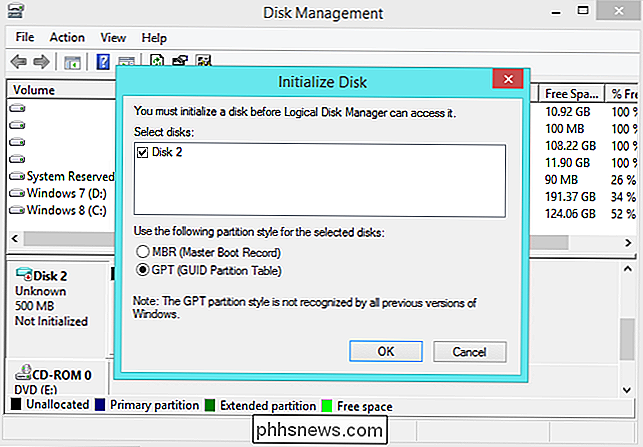
MBR: s begränsningar
MBR introducerades först med IBM PC DOS 2.0 1983. Det heter Master Boot Record eftersom MBR är en särskild boot sektor ligger i början av en enhet. Den här sektorn innehåller en startlastare för det installerade operativsystemet och information om enhetens logiska partitioner. Startläsaren är en liten bit kod som vanligtvis laddar den större startlastaren från en annan partition på en enhet. Om du har Windows installerat bor de ursprungliga bitarna av Windows-startläsaren här. Det är därför du kanske måste reparera din MBR om den skrivs över och Windows inte startar. Om du har Linux installerat, kommer GRUB-startläsaren typiskt att vara placerad i MBR.
MBR har begränsningar. Till att börja med fungerar MBR bara med diskar upp till 2 TB i storlek. MBR stöder bara upp till fyra primära partitioner. Om du vill ha mer måste du göra en av dina primära partitioner till en "utvidgad partition" och skapa logiska partitioner inuti den.
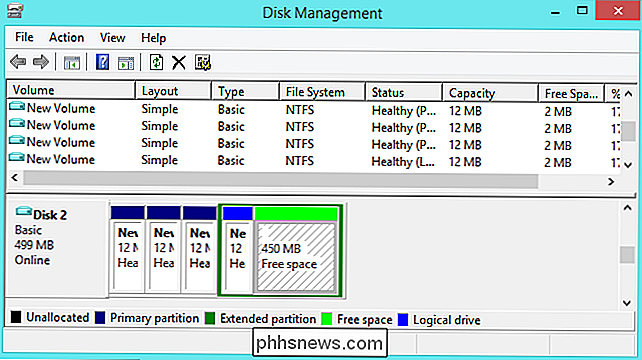
Vad är skillnaden mellan FAT32, exFAT och NTFS? GPTs fördelar
GPT står för GUID-partitionstabellen. Det är en ny standard som gradvis ersätter MBR. Det är förknippat med UEFI, som ersätter klumpiga gamla BIOS med något mer modernt. GPT ersätter i sin tur det klara gamla MBR-partitionssystemet med något mer modernt. Det kallas GUID-partitionstabell eftersom varje partition på din enhet har en "globalt unik identifierare" eller GUID-en slumpmässig sträng så länge att varje GPT-partition på jorden troligtvis har sin egen unika identifierare.
GPT lider inte av MBR: s gränser. GPT-baserade enheter kan vara mycket större, med storleksbegränsningar beroende på operativsystemet och dess filsystem. GPT möjliggör också ett nästan obegränsat antal partitioner. Återigen kommer gränsen här att vara ditt operativsystem. Windows tillåter upp till 128 partitioner på en GPT-enhet, och du behöver inte skapa en förlängd partition för att få dem att fungera.
På en MBR-skiva delas upp och startar data lagras på ett ställe. Om dessa data skrivs över eller skadas, har du problem. Däremot lagrar GPT flera kopior av dessa data över skivan, så det är mycket robustare och kan återställa om data är skadad.
GPT lagrar även CRC-värden för att kontrollera att dess data är intakta. Om data är skadad kan GPT märka problemet och försöka återställa skadade data från en annan plats på disken. MBR hade inget sätt att veta om dess data var korrumperade - det var bara ett problem att startprocessen misslyckades eller om din enhetens partitioner försvann.
Kompatibilitet
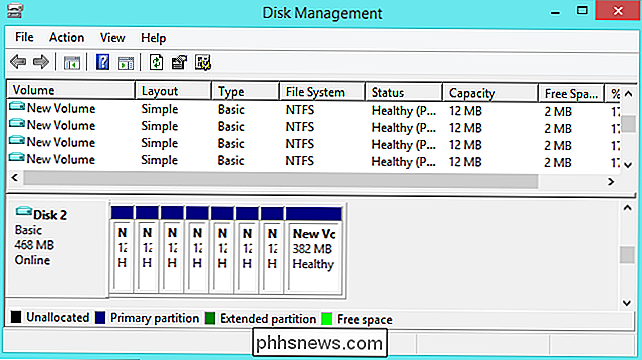
GPT-enheter tenderar att inkludera en "skyddande MBR". Denna typ av MBR säger att GPT-enheten har en enda partition som sträcker sig över hela enheten. Om du försöker hantera en GPT-skiva med ett gammalt verktyg som bara kan läsa MBR-filer, kommer det att se en enda partition som sträcker sig över hela enheten. Denna skyddande MBR garanterar att de gamla verktygen inte kommer att misstaga GPT-enheten för en odelad enhet och skriva över GPT-data med en ny MBR. Med andra ord skyddar skydds-MBR GPT-data från att skrivas över.
Windows kan bara starta från GPT på UEFI-baserade datorer som kör 64-bitars versioner av Windows 10, 8, 7, Vista och motsvarande serverversioner. Alla versioner av Windows 10, 8, 7 och Vista kan läsa GPT-enheter och använda dem för data. De kan inte starta från dem utan UEFI.
Andra moderna operativsystem kan också använda GPT. Linux har inbyggt stöd för GPT. Apples Intel Macs använder inte längre Apples APT (Apple Partition Table) -schema och använder GPT istället.
Du ska nog använda GPT när du installerar en enhet. Det är en mer modern och robust standard som alla datorer rör sig mot. Om du behöver kompatibilitet med gamla system - till exempel möjligheten att starta Windows av en enhet på en dator med en traditionell BIOS - måste du hålla fast med MBR för nu.
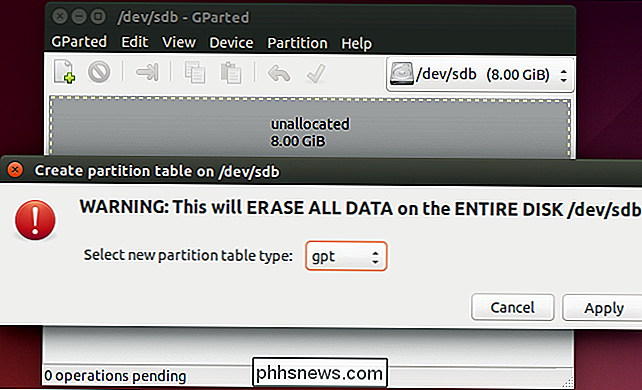
Din Mac spårar din plats i High Sierra, här är varför (och hur du inaktiverar det).
Du märkte förmodligen inte, men MacOS High Sierra håller en kontinuerlig lista över återkommande platser. Funktionen heter Significant Locations, och enligt Apple används av Kartor, Kalender och Foton för att "tillhandahålla användbar platsrelaterad information." RELATERAD: Vad är nytt i MacOS 10.13 High Sierra, tillgängligt nu Den här platsinformationen är lokalt krypterad och delas inte med Apple, men du kanske vill granska, ta bort och till och med inaktivera funktionen.

64-Bitars versioner av Windows 10 och 8 innehåller en " " funktion. De laddar bara drivrutiner som har skrivits av Microsoft. För att installera mindre än officiella drivrutiner, gamla, oskickade drivrutiner eller drivrutiner som du utvecklar dig, måste du avaktivera drivrutins signaturhantering. Med Windows 10 års årsdag uppdaterade Microsoft skruvarna ännu längre.



